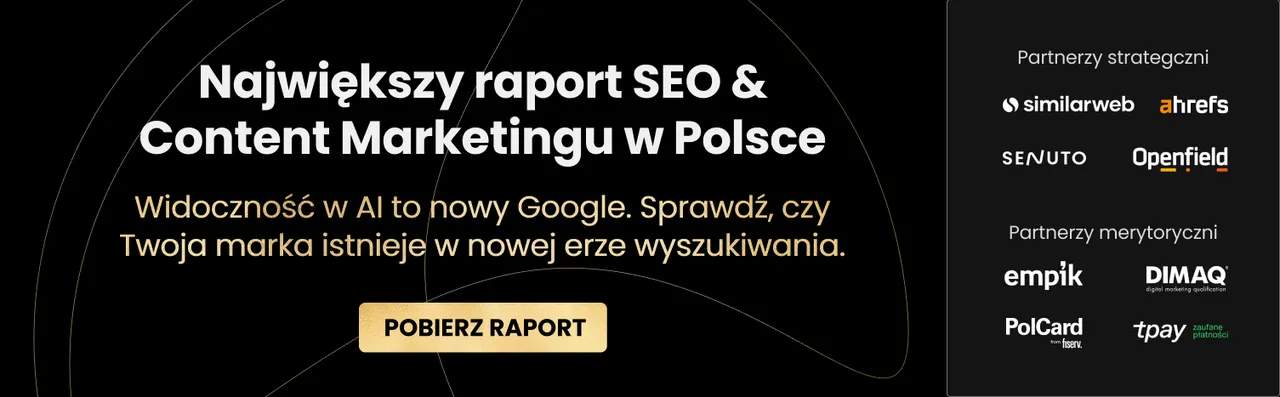Czym jest Canva?
To internetowe narzędzie (oprogramowanie typy SaaS) do projektowania graficznego, które umożliwia tworzenie różnorodnych materiałów wizualnych, m.in. plakatów i banerów do druku, ale także kreacji graficznych wykorzystywanych online: posty do social media – tak grafiki statyczne, jak i reels czy formy wideo, dokumenty, takie jak oferty, foldery czy nawet CV, grafiki na strony internetowe czy całe layouty stron www. To także świetne narzędzie do tworzenia prezentacji czy e-booków.
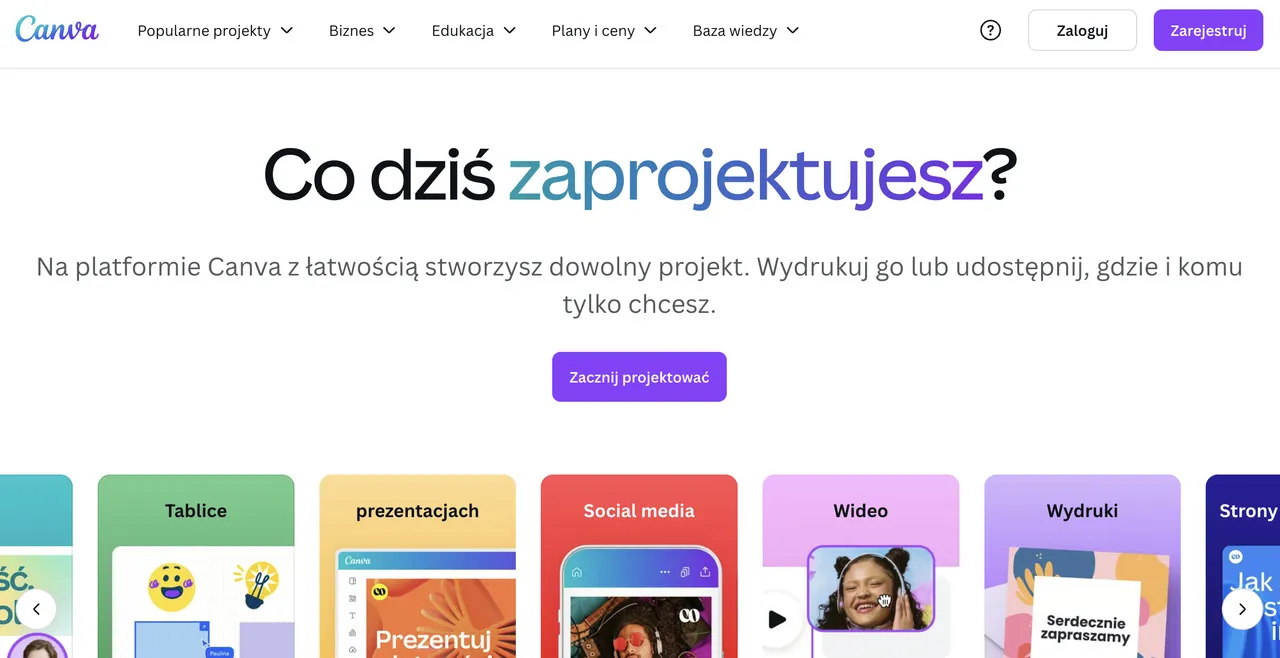
Zdj. 1. Strona główna Canvy. Źródło: canva.com
Aplikacja działa w przeglądarce oraz na urządzeniach mobilnych, dzięki czemu można edytować projekty praktycznie w dowolnym miejscu. Podstawowa wersja Canvy jest bezpłatna. I jak na wersję, za którą nie trzeba płacić, oprogramowanie daje całkiem duże możliwości – masz do wyboru wiele darmowych szablonów. Dzięki temu możesz szybko zacząć pracę nawet bez doświadczenia w grafice. Do płatnej wersji (Canva Pro/Teams) dołączone są dodatkowe zasoby (większa baza zdjęć, narzędzia AI, Brand Kit itp.).
Canva Pro – czy warto?
Jeśli regularnie tworzysz grafiki do social mediów, prezentacje, materiały reklamowe albo e-booki, Canva Pro może znacząco ułatwić Twoją pracę.
Co daje Canva Pro?
- Usuwanie tła ze zdjęć i filmów jednym kliknięciem – idealne, gdy chcesz wyeksponować produkt na białym tle lub stworzyć minimalistyczną grafikę bez rozpraszaczy.
- Magic Resize, czyli automatyczne dopasowanie projektu do innych formatów (np. z posta na Instagram do stories lub reklamy na Facebooku) – ogromna oszczędność czasu przy kampaniach wielokanałowych.
- Brand Kit, czyli zestaw firmowej identyfikacji wizualnej – zapisujesz logo, czcionki i palety kolorystyczne raz i używasz w każdym projekcie. Super opcja dla tych, którzy dbają o spójny branding.
- Dostęp do 100 mln zdjęć, grafik, ikon i klipów wideo – bez konieczności dokupowania stocków czy szukania legalnych źródeł.
- Planer publikacji, który pozwala zaplanować i zautomatyzować posty w mediach społecznościowych bez wychodzenia z Canvy.
- Edytor animacji i wideo – możesz tworzyć ruchome posty, reelsy, prezentacje z animowanymi przejściami czy reklamy wideo.
- Historia wersji projektu – wrócisz do wcześniejszego etapu, nawet jeśli edytujesz grafikę z zespołem.
- Magic Studio (AI) – zestaw funkcji opartych na sztucznej inteligencji, które pomagają generować teksty, grafiki, tła, a nawet ruchome animacje. Brzmi jak magia? Trochę tak działa.
Ile kosztuje Canva Pro?
- Roczny plan indywidualny: ok. 450 zł (czyli mniej niż 38 zł miesięcznie)
- Subskrypcja miesięczna: ok. 50 zł
- Wersja Teams: od ok. 380 zł/os./rok (dla zespołów od 3 osób)
- Darmowy trial na 30 dni – warto przetestować przed zakupem
Dla organizacji non-profit Canva Pro jest dostępna bezpłatnie, a instytucje edukacyjne mogą korzystać z wersji Edu (również z większością funkcji Pro).
Dla kogo będzie najlepsza?
- Dla marketerów, którzy tworzą grafiki niemal codziennie i potrzebują elastycznego narzędzia do obsługi różnych kanałów.
- Dla małych firm, którym zależy na spójnym wizerunku bez zatrudniania grafika.
- Dla zespołów, które pracują wspólnie nad kampaniami i potrzebują narzędzia do komentowania, udostępniania i porządkowania projektów.
Chcesz tworzyć angażujące grafiki i filmy?
Czy warto więc zainwestować?
Zdecydowanie tak – jeśli chcesz zaoszczędzić czas, tworzyć profesjonalne grafiki i nie martwić się o zasoby graficzne, Canva Pro zwraca się bardzo szybko. Nawet jeden lepiej zaprojektowany post reklamowy może przynieść więcej niż koszt miesięcznej subskrypcji.
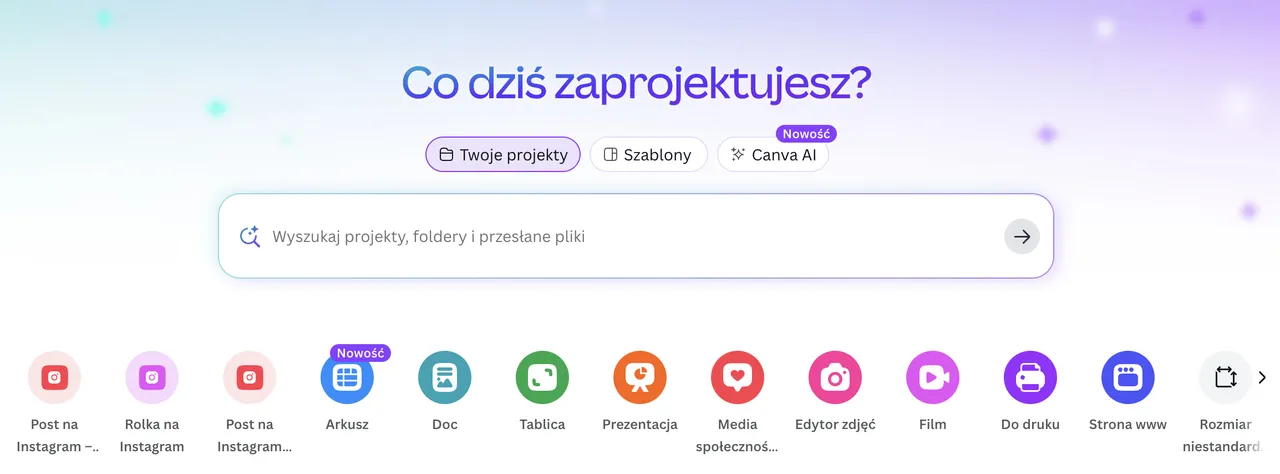
Zdj. 2. Przykład dostępnych opcji w wersji Canva Pro. Źródło: canva.com
Canva w marketingu internetowym – jak z niej korzystać?
Canva świetnie sprawdza się w codziennej pracy marketingowców. Dzięki niej można błyskawicznie przygotować przyciągające uwagę użytkowników grafiki do social media, banery reklamowe, infografiki, prezentacje czy e-booki wspierające content marketing. Z Canvy korzysta dziś każdy – tak doświadczeni marketerzy w agencjach reklamowych, ale i właściciele mniejszych biznesów, prowadzących marketing w sposób chałupniczy, czy też nauczyciele, bibliotekarze czy urzędnicy!
Grafiki czy filmy, które w parę chwil można zaprojektować w Canvie naprawdę działają. Oprogramowanie nie tylko daje Ci proste narzędzie do projektowania, ale i podsuwa pomysły na kreacje – zawsze zgodne z najnowszymi, dobrze klikającymi się trendami.
Szablony w Canvie wskazują Ci ścieżkę dobrego designu. Podpowiadają, jak tworzyć kompozycję, jak zestawiać ze sobą kolory, czy jak powinny wyglądać materiały graficzne danego typu, np. cover photo na Facebook czy reels na Instagram.
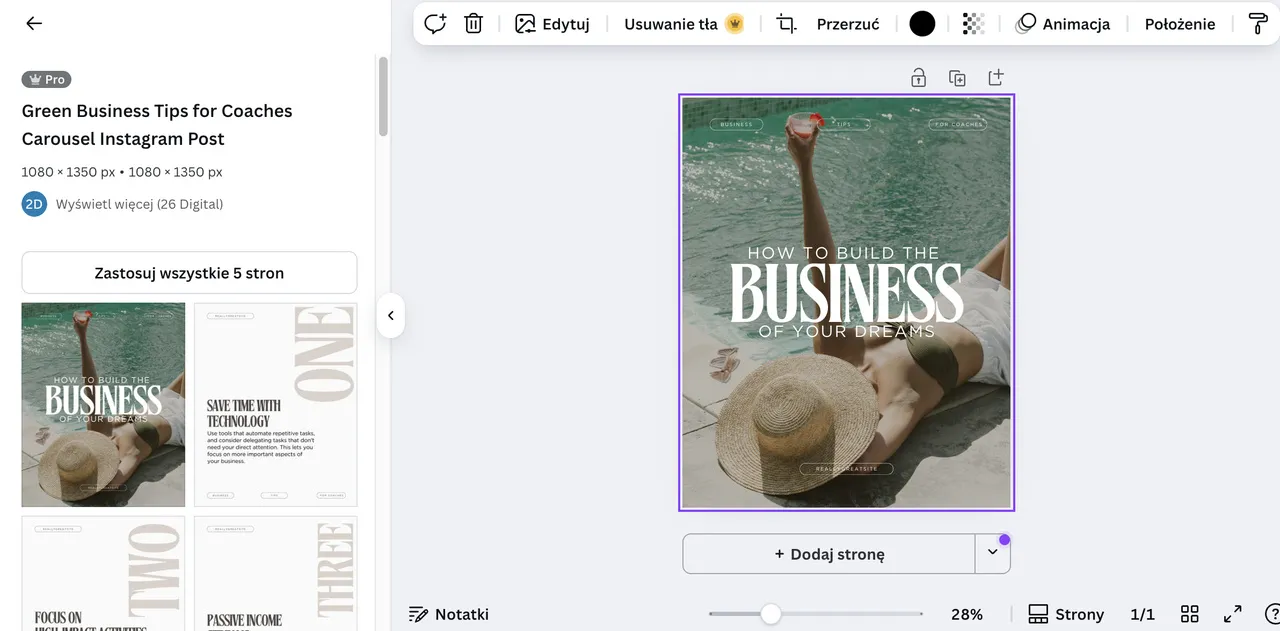
Zdj. 3. Prosty i elegancki design szablonów Canva trafia w gusta użytkowników. A atrakcyjna i dobrze klikająca się grafika to połowa sukcesu w marketingu. Źródło: canva.com
Porady dla początkujących w Canvie
Jak zacząć przygodę z Canvą? Najpierw załóż konto. Możesz zalogować się przez e-mail, ale i przez konto na Facebooku, na Gmailu czy Apple.
- Zacznij od szablonu – w Canvie znajdziesz ponad milion darmowych szablonów do edycji (posty społecznościowe, ulotki, e-booki itd.). Wybór gotowego wzoru znacznie przyspieszy start projektu.
- Korzystaj z zasobów – nawet w darmowej wersji masz dostęp do wielu elementów graficznych, które możesz wykorzystać: zdjęć stockowych, ramek, naklejek, fontów, etc. Wbudowana biblioteka Canvy pozwala w prosty sposób wstawić obrazy (własne lub stockowe) i komponować je z tekstem.
- Wykorzystaj intuicyjny edytor – interfejs Canvy jest „banalnie prosty” do opanowania. Przeciągaj i upuszczaj elementy (drag&drop), przycinaj zdjęcia, stosuj filtry i zmieniaj kolory jednym kliknięciem.
- Eksperymentuj i ucz się – przeglądaj tutoriale i zasoby edukacyjne (Canva Design School) oraz testuj dodatkowe funkcje (np. Magic Resize do szybkiego zmieniania formatów czy narzędzia AI generujące grafikę lub teksty). To pozwoli tworzyć bardziej oryginalne projekty i poznawać możliwości platformy.
Przykłady projektów w Canvie
- Grafiki do social media – posty i banery na Facebooka, Instagram, LinkedIn czy Twittera – w Canvie znajdziesz gotowe wzory dopasowane do wymiarów poszczególnych platform. Nie musisz już szukać aktualnych wymiarów grafik na social media! Możesz tu tworzyć karuzele zdjęć, stories czy okładki kanałów społecznościowych.
- Reklamy internetowe – banery i grafiki promocyjne do kampanii PPC lub display (np. reklamy Google Ads, Facebook Ads). Dodajesz tylko zdjęcia, hasło i przycisk CTA, by „uzyskać doskonały efekt” przyciągający uwagę.
- Prezentacje i webinary – profesjonalne slajdy biznesowe – Canva ma wiele eleganckich szablonów prezentacji, w których łatwo wstawisz wykresy i tabelki. To przydatne np. na szkolenia online, spotkania czy webinary.
- Infografiki i wizualizacje danych – możesz tu tworzyć infografiki (np. do wpisów blogowych). Wybierz jeden z zestawów ikon, kształtów i linii pomocniczych, które ułatwiają graficzne przedstawienie informacji. Dzięki temu dane są czytelniejsze i atrakcyjniejsze dla odbiorcy.
- E-booki i materiały do druku – książeczki, poradniki, ulotki i plakaty – Canva ma szablony e-booków, broszur czy wizytówek, które można edytować według potrzeb. Pozwala to uzupełniać treści tekstowe o profesjonalnie wyglądające obwoluty czy layouty do wydruku.
- Logo i identyfikacja wizualna – projektowanie logo firmy czy elementów brandingu nigdy nie było tak proste! Canva udostępnia narzędzia do tworzenia prostych logotypów oraz kolorowych brand guidelines. Gotowe projekty można zapisać jako zestaw firmowych kolorów, fontów i grafik.
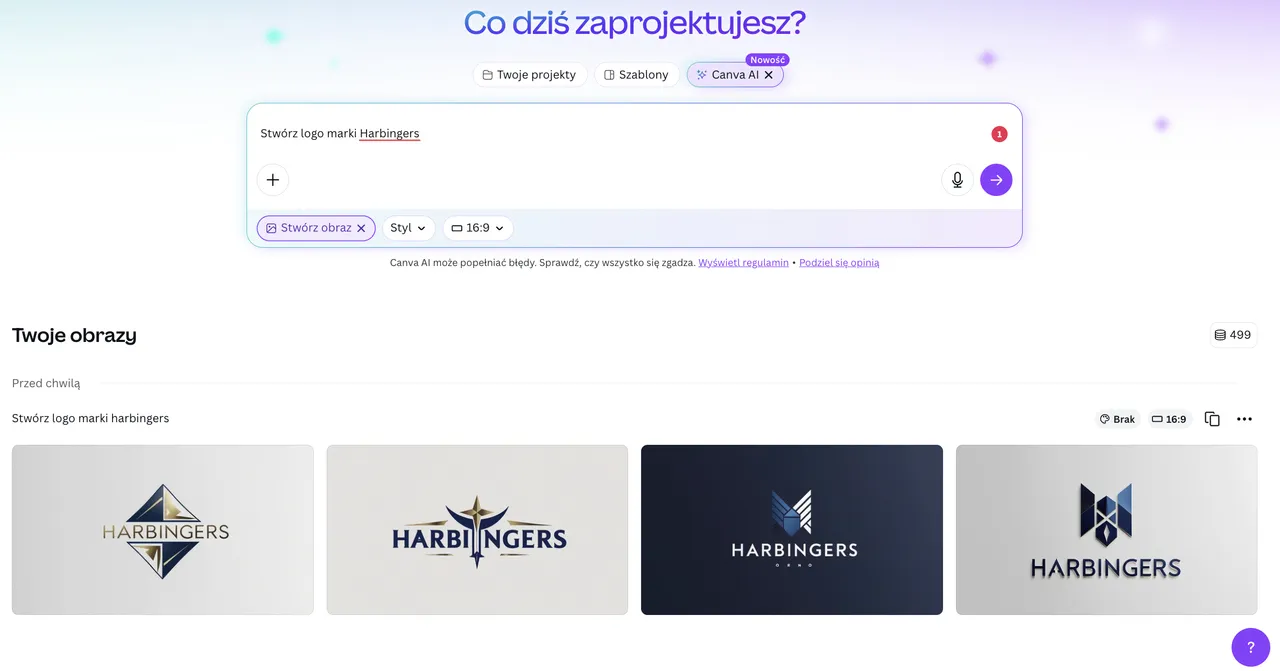
Zdj. 4. W Canvie Pro można poprosić AI o przygotowanie grafiki. Tu wariacje silnika Canvy na temat tego, jak może wyglądać logo Harbingers. Źródło: canva.com
Jak używać Canvy do tworzenia grafik?
To naprawdę proste! Oto krótki tutorial!
#1 Zakładanie projektu
Po zalogowaniu wybierz rodzaj projektu (np. „Post na Facebooka” czy „Prezentacja”), który automatycznie ustawi właściwe wymiary. W Canvie każdy projekt zaczyna się od wyboru formatu – dostępne są szablony do najpopularniejszych mediów (Facebook, Instagram, banery reklamowe itp.)
#2 Wybór szablonu
Z bogatej biblioteki Canva wybierz szablon pasujący do potrzeb. Możesz skorzystać z gotowego wzoru (np. grafikę do posta, infografikę czy planszę prezentacji). Każdy element szablonu można dowolnie modyfikować – zmienić kolory, czcionki, zdjęcia i układ.
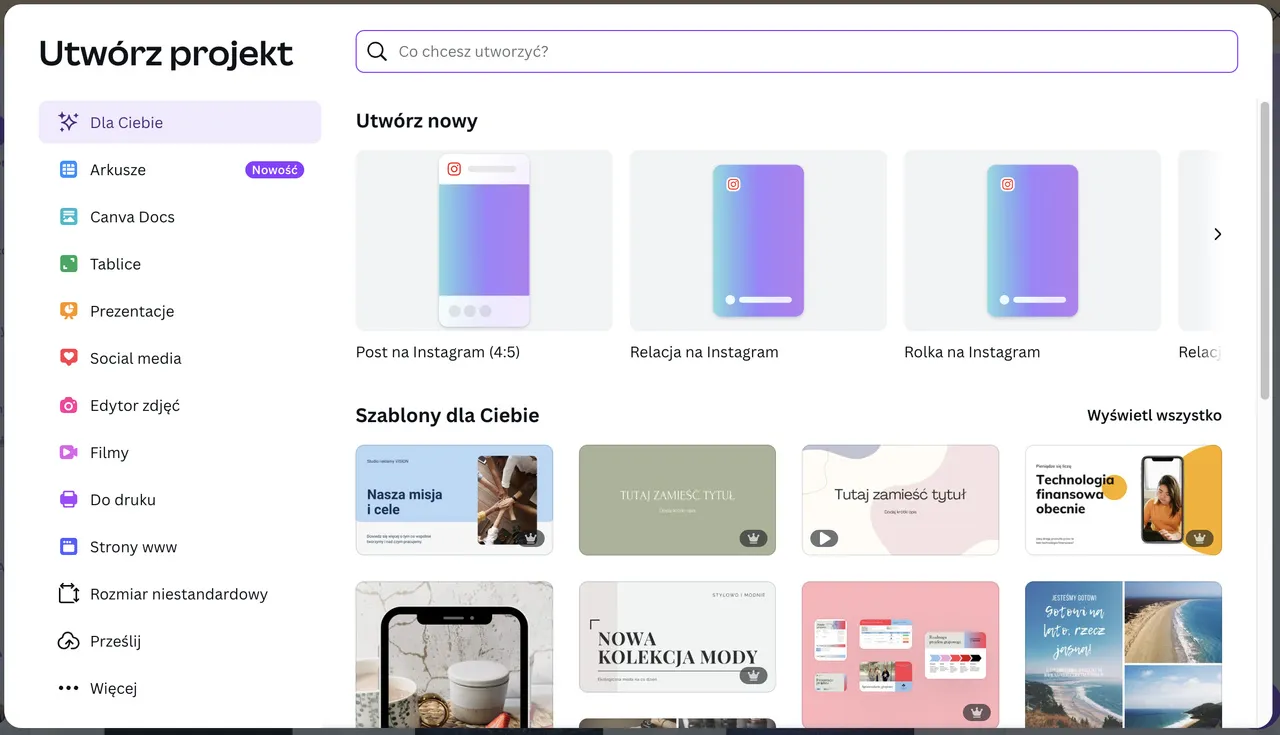
Zdj. 5. Wybierz szablon projektu, jaki chcesz utworzyć. Jeżeli chcesz przygotować grafikę o niestandardowym wymiarze, możesz samodzielnie wpisać wymiary. Źródło: canva.com
#3 Dodawanie i edycja elementów
Załaduj własne zdjęcia lub wybierz spośród zasobów Canvy (są tu miliony grafik w wersji darmowej). Przeciągaj je na obszar roboczy i edytuj: przycinaj, dopasowuj rozmiar, nakładaj filtry. Dodaj tekst – nagłówki i opisy – oraz kształty i ikony. Jeśli potrzebujesz innego formatu (np. przeniesienie postu z Facebooka na Instagram), skorzystaj z funkcji Magic Resize – Canva automatycznie dopasuje projekt do nowych wymiarów
#4 Eksport projektu
Po przygotowaniu grafiki kliknij „Pobierz” i wybierz format (PNG, JPG, PDF itp.). Gotowy plik możesz od razu wykorzystać w kampanii reklamowej, poście w mediach społecznościowych czy na stronie internetowej.
Podsumowanie
Canva to niezwykle wszechstronne narzędzie graficzne przyjazne dla każdego marketera, a zwłaszcza początkujących. Dzięki łatwej obsłudze i gotowym szablonom pozwala skutecznie wzbogacać treści marketingowe wizualizacjami – od postów na social media po prezentacje i reklamy. Warto eksperymentować z jej funkcjami (szablonami, edytorem drag&drop, narzędziami AI i zespołową współpracą), aby codzienne tworzenie grafik było szybkie i efektywne!